Warum Call of Duty: Black Ops 6 sieht körnig aus & verschwommen aus
- By Benjamin
- Mar 16,2025
Für einen Premium-AAA-Titel wie *Call of Duty *wird eine erstklassige Leistung erwartet. * Black Ops 6 * kann jedoch manchmal zu kurz kommen, was zu körnigen, verschwommenen Grafiken führt, die die immersive Erfahrung beeinträchtigen und die Zielerfassung behindern. Wenn Sie dies erleben, können Sie Ihr Gameplay schärfen.
Inhaltsverzeichnis
- Warum sieht Black Ops 6 körnig aus und verschwommen?
- So schalten Sie Unschärfe in Call of Duty aus: Black Ops 6
- Wie man Getreide reduziert und die Klarheit in Black Ops 6 verbessert
- So verbessern Sie Black Ops 6 Bilddetails und Texturen
Warum sieht Black Ops 6 körnig aus und verschwommen?
Wenn Black Ops 6 trotz optimaler Hardwareeinstellungen körnig und verschwommen erscheint (um sicherzustellen, dass Ihre Konsolenausgänge bei der höchsten Auflösung Ihres Monitors sicherstellen), stammt das Problem wahrscheinlich aus Einstellungen im Spiel. Selbst bei früheren Anpassungen können Updates manchmal Optionen auf Standardeinstellungen zurücksetzen. Die wichtigsten Einstellungen, die sich auf die Bildqualität auswirken, befinden sich in den Grafikeinstellungen, insbesondere auf Registerkarten Anzeigen, Qualität und Ansicht. Die hochwertige Registerkarte enthält die wichtigsten Anpassungen für die visuelle Verbesserung.
So schalten Sie Unschärfe in Call of Duty aus: Black Ops 6
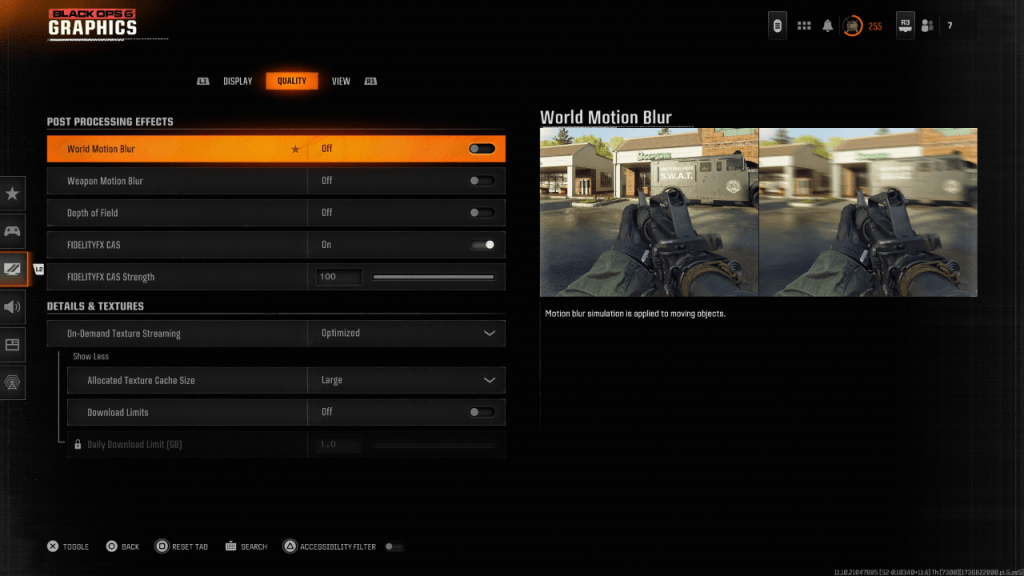
Viele Spiele nutzen Bewegungsunschwärme und Feldtiefe für ein filmisches Gefühl und simulieren Kamera -Objektiveffekte. Diese Unschärfe wirkt sich zwar in narrativen Spielen effektiv und wirkt sich in schnellem Wettbewerbsbezeichnungen wie Black Ops 6 erheblich aus.
Um diese Effekte zu deaktivieren:
- Navigieren Sie zu den Grafikeinstellungen, wählen Sie die Registerkarte Qualität und scrollen Sie, um die Verarbeitungseffekte zu verarbeiten.
- Setzen Sie die Weltbewegung unscharfen.
- Stellen Sie die Waffenbewegung auf, um auszuschalten.
- Setzen Sie die Tiefe des Feldes auf Off.
Wie man Getreide reduziert und die Klarheit in Black Ops 6 verbessert
Nachdem Sie die Unschärfeeinstellungen angepasst haben, können Sie möglicherweise immer noch Probleme mit der Bildqualität stoßen. Dies könnte auf falsche Gamma und Helligkeitskalibrierung zurückzuführen sein.
- Gehen Sie zur Registerkarte Anzeige in den Grafikeinstellungen von Black Ops 6 .
- Passen Sie Gamma/Helligkeit an, bis das Call of Duty -Logo im zentralen Panel kaum sichtbar ist. Eine Einstellung von 50 funktioniert oft gut, aber es können individuelle Anpassungen erforderlich sein.
- Stellen Sie auf der Registerkarte Qualität sicher, dass Fidelityfx CAS eingeschaltet ist. Dies ermöglicht AMD FidelityFX -Kontrast -adaptives Schärfen und Verbesserung der Szenenschärfe. Während die Standardfestigkeit 50/100 beträgt, kann die Erhöhung der Klarheit auf 100 weiter verbessert werden.
- Wenn Probleme bestehen bleiben, kann das Streaming von On-Demand-Textur der Schuldige sein.
So verbessern Sie Black Ops 6 Bilddetails und Texturen
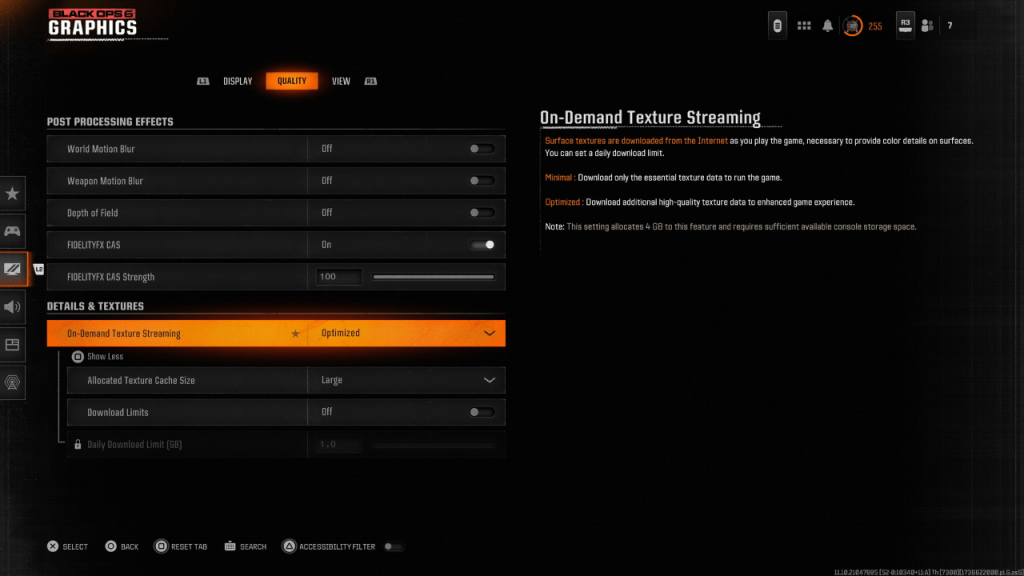
Um große Dateigrößen zu verwalten, verwendet Black Ops 6 On-Demand-Textur-Streaming und lädt Texturen nach Bedarf herunter. Während der räumlichen Sparung kann dies die Bildqualität beeinflussen.
- Wählen Sie in den Einstellungen für Details und Texturen (Registerkarte "Qualität)" optimiert "für On-Demand-Textur-Streaming, um Texturen mit höherer Qualität herunterzuladen.
- Klicken Sie auf "More", um auf zusätzliche Optionen zuzugreifen.
- Stellen Sie die zugewiesene Größe der Textur -Cache auf groß (dies erhöht die Speicherverwendung).
- Betrachten Sie das Einstellen von Download -Grenzen (falls Ihr Internetplan dies zulässt).
Dieser umfassende Leitfaden sollte körnige und verschwommene Bilder in Call of Duty: Black Ops 6 lösen.
Neueste Nachrichten
Mehr >-

- inZOI-Patch behebt Kollisionsfehler mit Kindern
- Dec 30,2025
-

-

-

-

- LoL First Stand 2025: Warum Es von Bedeutung Ist
- Dec 26,2025



